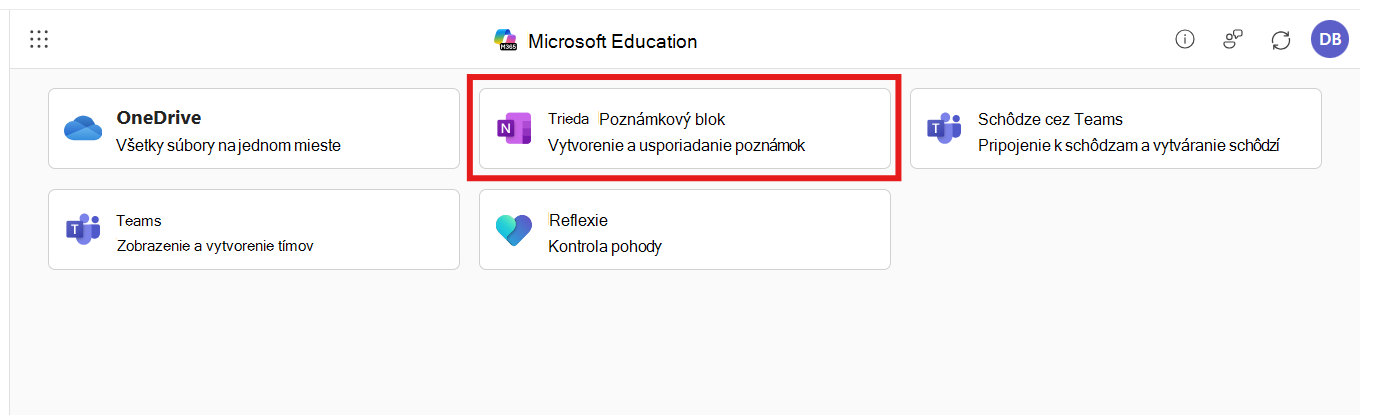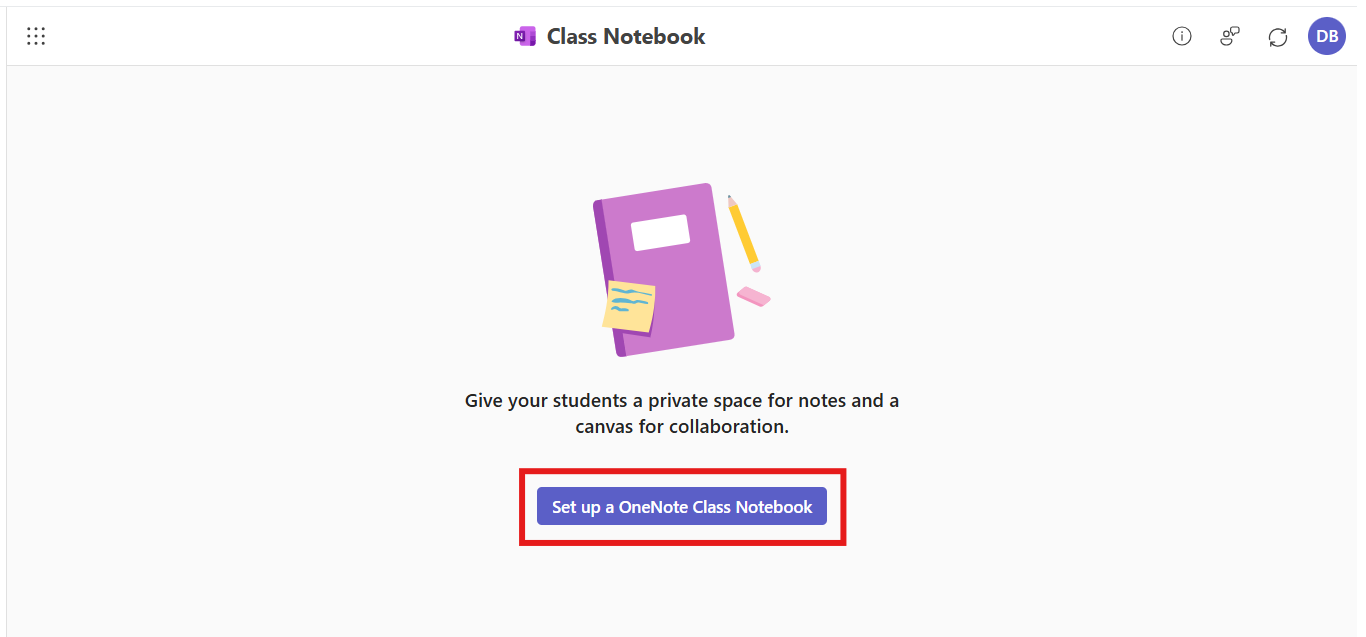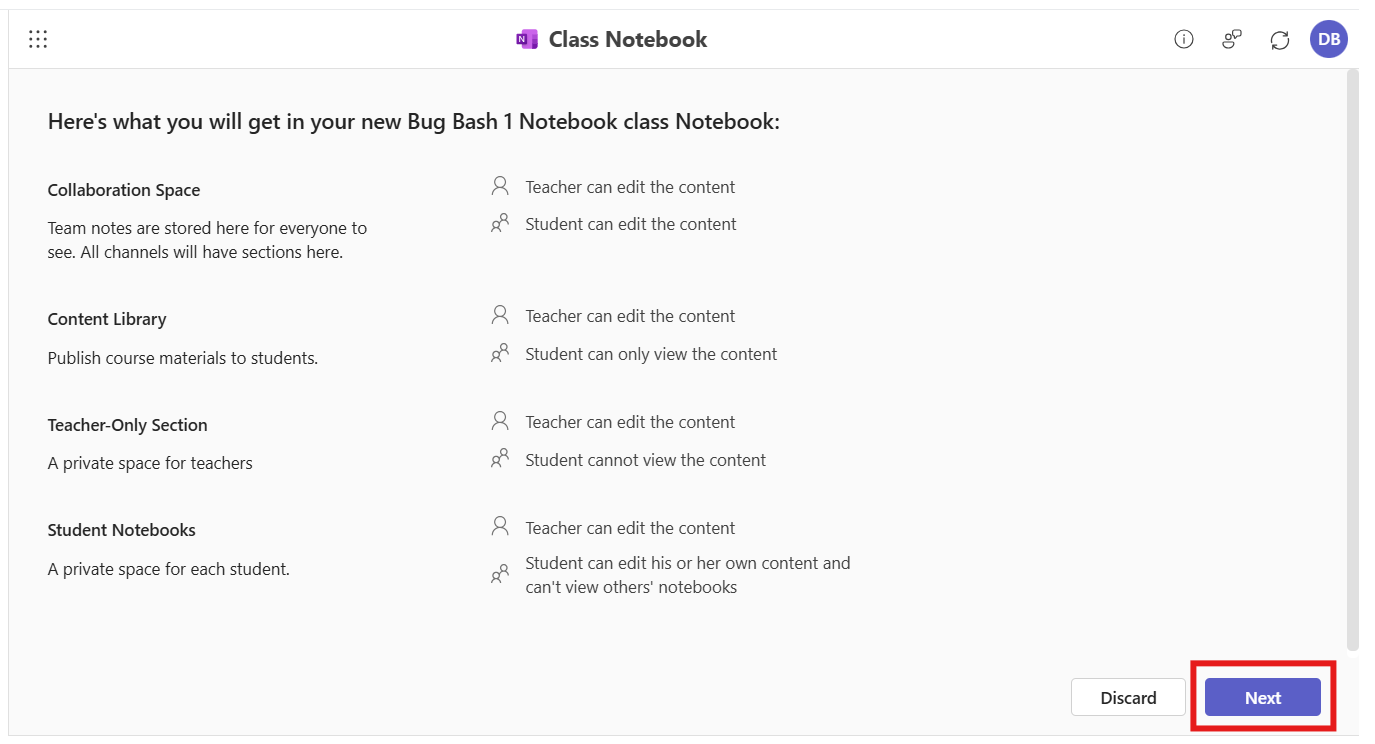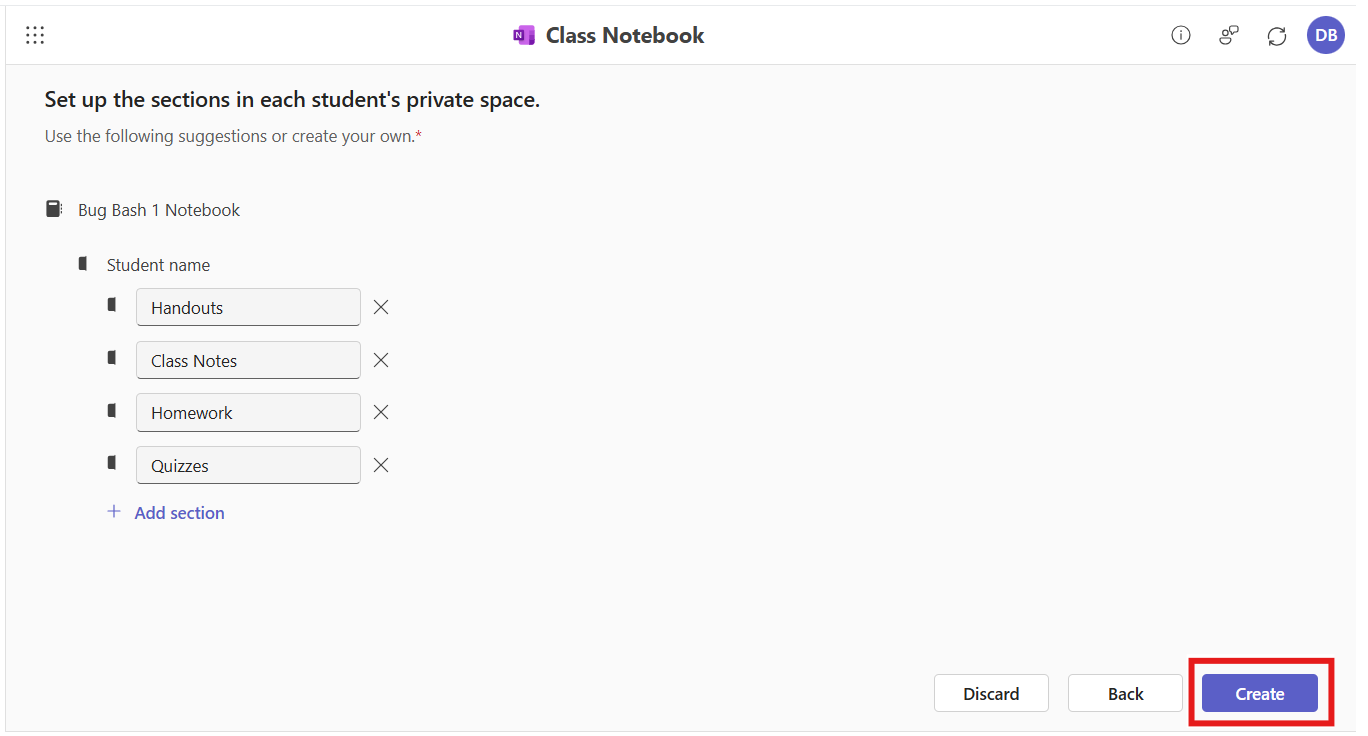Dôležité: Tento článok je určený pre pedagógov, ktorí už majú aplikáciu Microsoft 365 LTI nastavenú v systéme LMS. Pokyny na nasadenie nájdete tu: aka.ms/LMSAdminDocs
Pomocou onenotového poznámkového bloku pre učebné predmety so systémom LMS vytvorte zdieľaný poznámkový blok a prepojte ho s kurzom. Existujúci a noví študenti zaregistrovaní do kurzu LMS majú k poznámkovému bloku automatický prístup bez toho, aby ste museli pridávať ich mená.
Vytvorenie poznámkového bloku pre učebné predmety
-
Prejdite do aplikácie Microsoft Education v systéme learning managementu
-
Výber
-
Vyberte položku Nastaviť onenotový poznámkový blok pre učebné predmety
-
Vyberte položku Ďalej a potom skontrolujte a upravte sekcie obsahu nového poznámkového bloku
-
Keď ste spokojní so spôsobom nastavenia, vyberte položku Vytvoriť
-
Ak chcete vziať z projektu nový poznámkový blok, jednoducho vyberte položku Otvoriť poznámkový blok, čím sa poznámkový blok otvorí vo OneNote Online. A to je všetko!
Spravovanie študentov a ďalších učiteľov
Ak chcete pridať študentov alebo ďalších učiteľov do poznámkového bloku, nemusíte urobiť nič – Onenotový poznámkový blok pre učebné predmety automaticky pridá študentov (ako študentov) a pedagógov (ako ďalších učiteľov), keď k nemu pristupujú v aplikácii Microsoft 365 LTI pre daný konkrétny kurz.
Ak si všimnite problémy s automatickou synchronizáciou zoznamu, dajte nám o tom vedieť na aks.ms/EDUSupport.